Come installare i caratteri su Windows 10
Pubblicato: 2020-09-15Se desideri creare un nuovo documento con testo in evidenza, potresti pensare di installare un nuovo font. Questi possono essere trovati online gratuitamente, come parte di un set di caratteri o per l'acquisto. Se vuoi che gli altri vedano questi caratteri, dovrai usarli in file statici, come PDF o immagini. Altrimenti, dovrai fornire il carattere stesso.
Puoi installare i caratteri su Windows 10 in diversi modi. Puoi scaricare e installare i caratteri manualmente da fonti online, puoi installare i caratteri direttamente utilizzando Microsoft Store oppure puoi utilizzare gestori di caratteri di terze parti per installare i caratteri per te. Se vuoi sapere come installare i caratteri su Windows 10, ecco cosa devi fare.
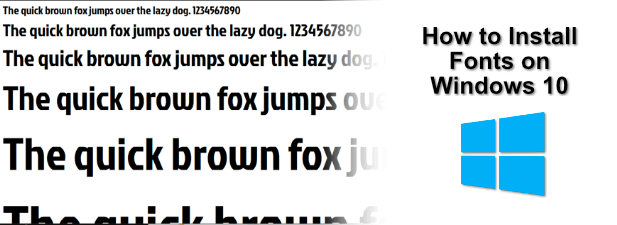
Dove trovare nuovi caratteri di Windows 10
Ci sono diverse fonti online disponibili per il download gratuito di font. Potresti, ad esempio, scaricare font gratuiti dalla raccolta di Google Fonts, dove sono disponibili oltre mille font.
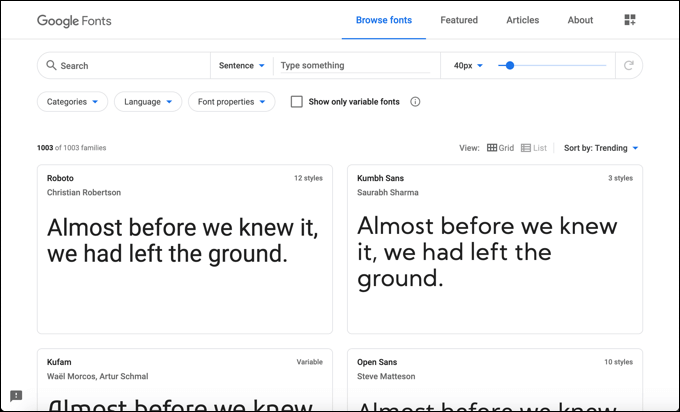
Altre fonti online per i font gratuiti includono Font Squirrel e Urban Fonts, ma questo è un elenco tutt'altro che esaustivo. Puoi persino progettare il tuo carattere utilizzando il servizio gratuito FontStruct. Sia che tu stia scaricando un font esistente o creandone uno tuo, il file del font stesso sarà solitamente nei formati di file TTF o OTF .
Se sei un utente di Photoshop, puoi utilizzare il tuo abbonamento Adobe Creative Cloud e scaricare i caratteri tramite quel servizio. Puoi anche installare i caratteri su Windows 10 direttamente utilizzando Microsoft Store.
Installa i caratteri in Windows 10 utilizzando il Visualizzatore caratteri di Windows
Se hai scaricato un file di font TTF o OTF adatto da una fonte online, puoi installarlo in diversi modi. Il primo metodo consiste nel visualizzare il file del carattere stesso. Window ti consentirà di visualizzare in anteprima un font e installarlo utilizzando il Visualizzatore font di Windows .
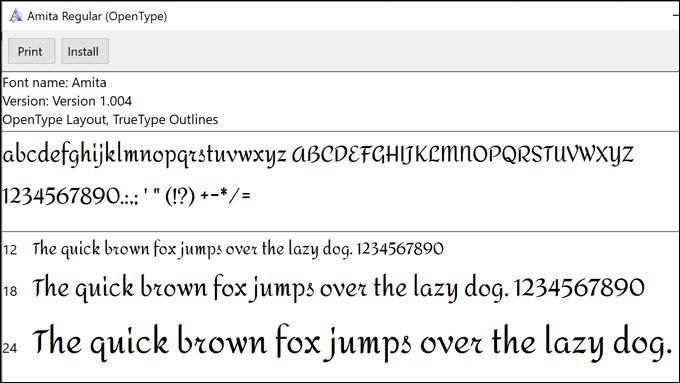
Questo mostra il carattere utilizzato con la frase, la rapida volpe marrone salta sopra il cane pigro , che contiene tutte le lettere dell'alfabeto. Vengono visualizzati anche i numeri 0-9 e alcuni segni di punteggiatura (come il punto e virgola), consentendoti di visualizzare il design del carattere per intero.
- Il Visualizzatore caratteri di Windows apre sia i file dei caratteri TTF che quelli OTF. Per installare utilizzando questo metodo, fai clic sul pulsante Installa nell'angolo in alto a sinistra della finestra del Visualizzatore caratteri di Windows.
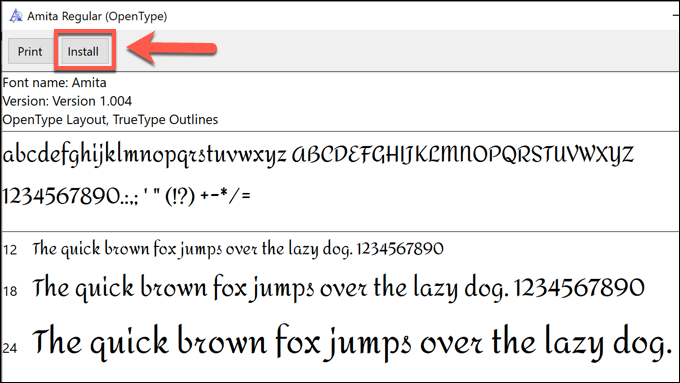
Dopo alcuni istanti, il tuo nuovo font sarà disponibile per l'uso in altri software sul tuo PC.
Installa i caratteri in Windows 10 utilizzando la cartella dei caratteri di sistema
Se stai installando più font contemporaneamente, tuttavia, l'installazione di font utilizzando Windows Font Viewer sarebbe un processo lento e dispendioso in termini di tempo. Invece, puoi installare i caratteri manualmente copiandoli direttamente nella cartella di sistema di Windows per i caratteri ( C:\Windows\Fonts ).
- Per fare ciò, apri Esplora file di Windows e vai alla cartella C:\Windows\Fonts . In un'altra finestra di Explorer, trascina i file nella cartella Fonts . In alternativa, copia i file, quindi fai clic con il pulsante destro del mouse > Incolla nella cartella Fonts stessa.
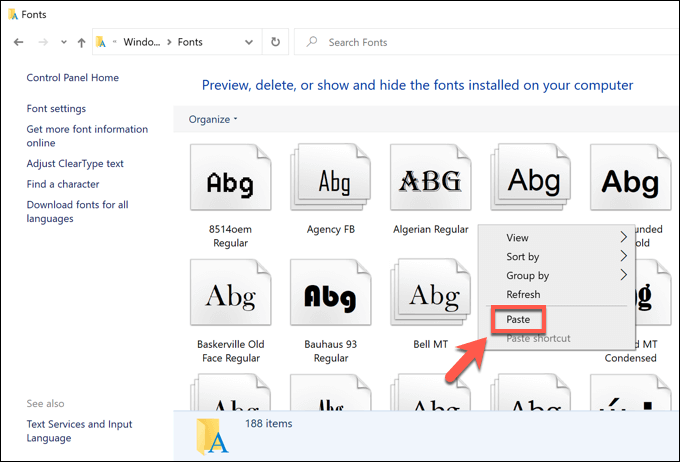
Una volta che i file sono stati copiati o spostati in posizione, i caratteri saranno disponibili nelle altre app e nel software Windows installato. Tuttavia, potresti dover riavviare tutte le app aperte per poter visualizzare i caratteri.
Installa i caratteri in Windows 10 utilizzando le impostazioni di Windows
Se hai difficoltà a installare i caratteri su Windows 10 che hai scaricato online utilizzando il metodo sopra, puoi invece trascinarli e rilasciarli nel menu Caratteri nelle Impostazioni di Windows .
- Per accedere a questo menu, fare clic con il pulsante destro del mouse sul menu Start di Windows e premere l'opzione Impostazioni .
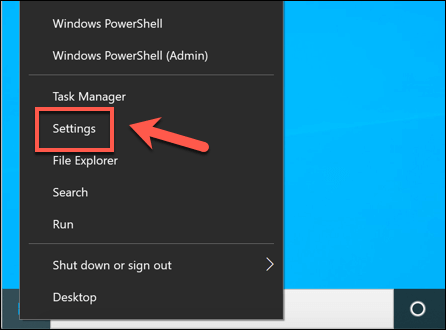
- In Impostazioni di Windows , premere Personalizzazione > Caratteri . Nella parte superiore del menu c'è un'opzione per trascinare e rilasciare i file dei caratteri. Se hai scaricato file di caratteri OTF o TTF, puoi trovarli e selezionarli in una finestra separata di Esplora file di Windows, quindi trascinarli e rilasciarli nella finestra Impostazioni di Windows aperta.
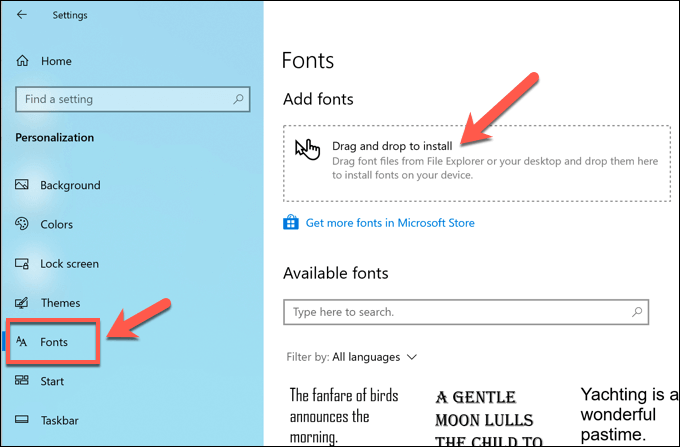
Una volta posizionati, i caratteri saranno immediatamente pronti per l'uso.

Trovare e installare i caratteri da Microsoft Store
Se hai difficoltà a trovare nuovi caratteri che ti piacciono, potresti trovarli in Microsoft Store, l'app store integrato di Windows 10. Invece di cercarli manualmente, puoi accedere all'elenco dei caratteri disponibili per il download direttamente dal menu Impostazioni di Windows .
- È possibile aprire le Impostazioni di Windows facendo clic con il pulsante destro del mouse sul menu Start e facendo clic su Impostazioni .
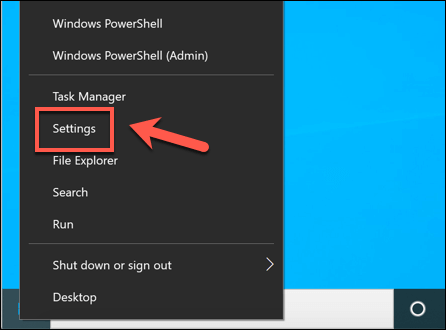
- In Impostazioni di Windows , seleziona Personalizzazione > Caratteri . Nel menu Font , premi l'opzione Ottieni più font in Microsoft Store .
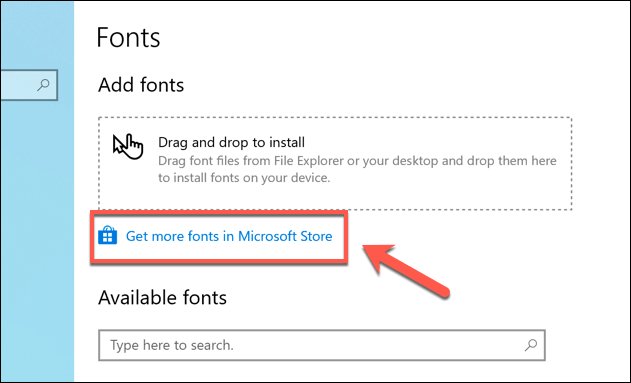
- Questo avvierà il Microsoft Store in una nuova finestra. Sarà possibile visualizzare un elenco di font gratuiti ea pagamento. Fare clic su uno dei caratteri disponibili nell'elenco Caratteri qui per visualizzarne l'anteprima.

- Nella sezione di anteprima di un font in Microsoft Store, premi il pulsante Ottieni . Questo scaricherà e installerà il carattere sul tuo PC. Dovrai autorizzare l'acquisto se stai acquistando un font a pagamento nella fase successiva.
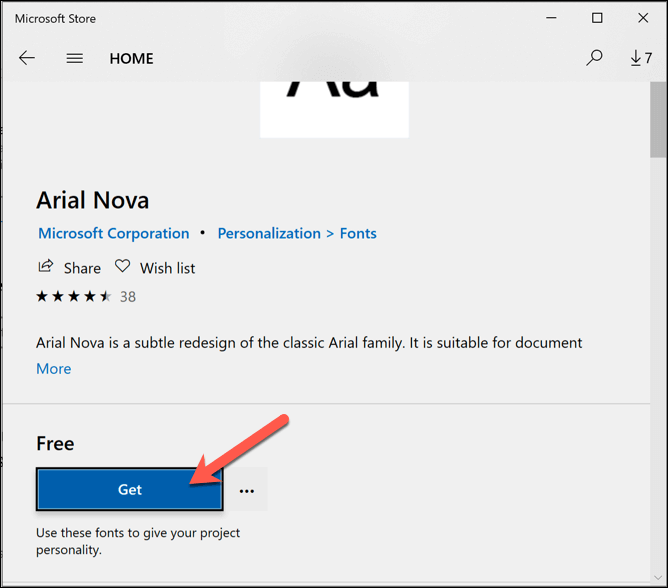
Dopo che il carattere è stato installato, sarai in grado di usarlo immediatamente nell'altro tuo software.
Utilizzo di gestori di caratteri di terze parti
Se hai difficoltà a installare nuovi caratteri in Windows 10, potresti preferire utilizzare uno strumento di gestione dei caratteri di terze parti. Questi strumenti sono una soluzione all-in-one per i caratteri, che ti consente di scaricare, gestire e aggiornare direttamente i nuovi caratteri.
Un gestore di font che puoi utilizzare è FontBase , uno strumento di gestione dei font multipiattaforma per Windows, Mac e Linux. FontBase è gratuito e ti consente di installare rapidamente i caratteri dalla raccolta di Google Fonts senza scaricarli e installarli manualmente.
- Scarica e installa FontBase per iniziare. Una volta installato, puoi visualizzare i caratteri attualmente installati nella finestra principale di FontBase. Se desideri installare un nuovo font dalla raccolta Google Fonts, premi l'opzione Google nella categoria Provider .
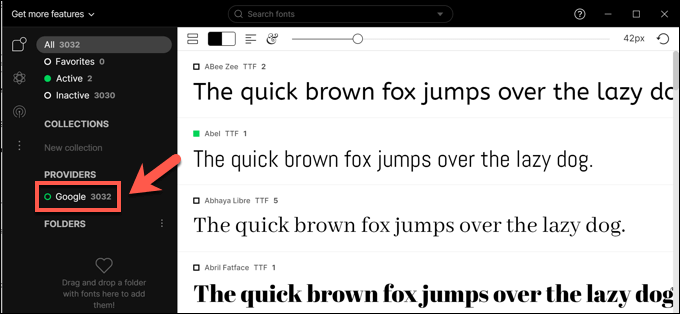
- FontBase utilizza un sistema di attivazione per attivare e disattivare i caratteri. Quando l'app è aperta, i caratteri che hai attivato diventano disponibili per l'uso in altri software. Quando è chiuso, i caratteri vengono disabilitati e diventano non disponibili. Questo è progettato per limitare l'utilizzo delle risorse di sistema. Per attivare un font, seleziona la casella di controllo accanto a un font nell'elenco di Google . Quando la casella di controllo è verde, il carattere è attivo.
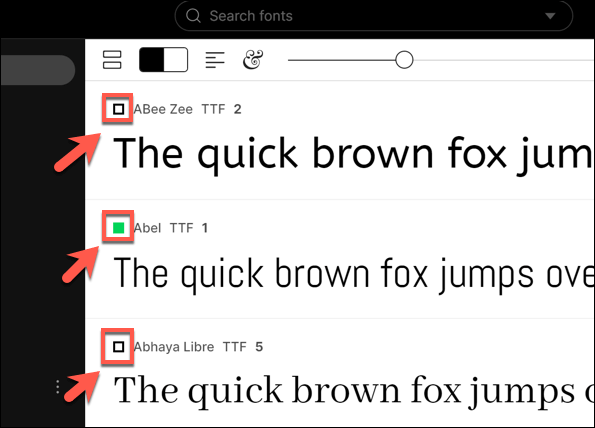
- Se preferisci, puoi prendere un font da FontBase e installarlo manualmente in modo che rimanga sempre disponibile. Per fare ciò, fai clic con il pulsante destro del mouse su un carattere che hai attivato, quindi premi l'opzione Vai al carattere . Questo aprirà la posizione del carattere in Esplora file di Windows.
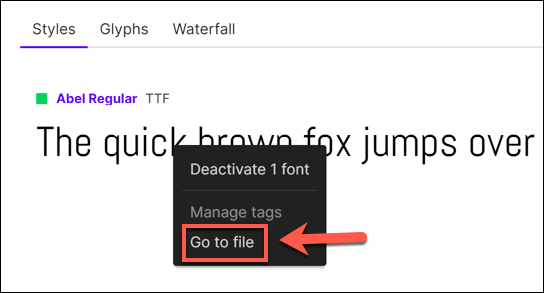
- Fare doppio clic sul file del carattere per aprirlo nel Visualizzatore caratteri di Windows. Una volta aperto, premi il pulsante Installa .
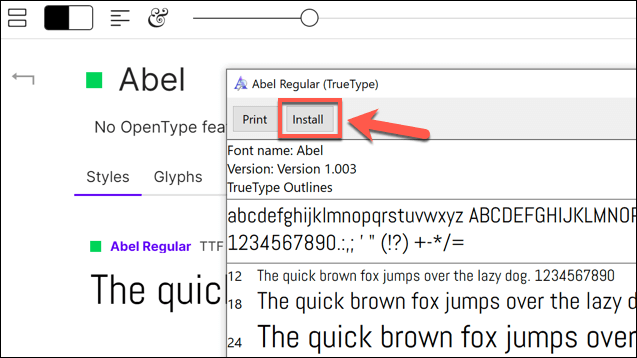
Se decidi di installare un font FontBase in modo permanente, sarà immediatamente disponibile per l'uso, indipendentemente dal fatto che FontBase sia aperto o meno.
Creazione di nuovi design con nuovi caratteri su Windows 10
Una volta che sai come installare i caratteri su Windows 10, puoi dare libero sfogo al tuo lato creativo. Nuovi documenti, immagini, infografiche professionali e altro ancora possono trarre vantaggio da uno o due nuovi font, soprattutto se sei stanco di vedere lo stesso vecchio font Times New Roman o Arial di dimensione 12 nei tuoi documenti.
Una volta installati i caratteri, i passaggi successivi sono tuoi. Puoi progettare e creare un PDF multipagina in Photoshop, permettendoti di integrare il tuo nuovo stile di carattere in un documento statico. Puoi persino aggiungere font direttamente in Photoshop, con ancora più font disponibili da installare e utilizzare come parte del tuo abbonamento Adobe Creative Cloud.
